Väčšina používateľov systému Windows sa pri rôznych úlohách spolieha na svoje pravé tlačidlo.Či už ide o kopírovanie a vkladanie textu alebo odstraňovanie súborov, pravé tlačidlo poskytuje množstvo funkcií.
V systéme Windows je bežne používanou funkciou ponuka „Odoslať“, ktorá používateľom umožňuje kliknúť pravým tlačidlom myši na súbor a jednoducho ho odoslať do predvoleného cieľa.Dostupné ciele a možnosti sa môžu líšiť v závislosti od nainštalovaných programov a individuálnych konfigurácií.Príklady prenosu do cieľových miest zahŕňajú prenos súborov do komprimovaného priečinka, pracovnej plochy alebo vymeniteľného disku.
Prispôsobenie zoznamu Odoslať do pridaním alebo odstránením položiek môže výrazne zlepšiť efektivitu vašich každodenných úloh.
Aj keď sú kroky v rôznych verziách systému Windows relatívne konzistentné, v závislosti od konkrétnej verzie sa spôsob prístupu k priečinku Odoslať do môže líšiť.
Ako upraviť ponuku „Odoslať do“ kliknutím pravým tlačidlom myši
Prvá vec, ktorú musíte urobiť, je nájsť priečinok Odoslať kam.Ak to chcete urobiť, otvorte Tento počítač alebo Prieskumník systému Windows a prejdite na príslušné miesto v závislosti od verzie systému Windows.Ak nemôžete nájsť priečinok Odoslať do, možno budete musieť povoliť možnosť zobrazovať skryté súbory a priečinky.
- Pre Windows Vista a novšie postupujte podľa tejto cesty: C:\Users\USERNAME\AppData\Roaming\Microsoft\Windows\SendTo
- V systéme Windows XP postupujte podľa tejto cesty: C:\Documents and Settings\USERNAME\SendTo
Nahraďte „USERNAME“ svojím skutočným prihlasovacím používateľským menom.
Prípadne môžete pristupovať k priečinku Send To priamo zadaním „shell:sendto“ do poľa Spustiť alebo Hľadať.
Keď sa dostanete do priečinka „Odoslať“, môžete pokračovať v pridávaní alebo odstraňovaní položiek zo zoznamu.
Toto je typický príklad priečinka „Odoslať do“, ktorý obsahuje rôzne položky založené na nainštalovaných programoch, ako sú WinAce a Skype.Upozorňujeme, že kliknutím pravým tlačidlom myši na súbor a výberom položky „Odoslať“ sa zobrazia možnosti odoslania súboru na rôzne miesta.
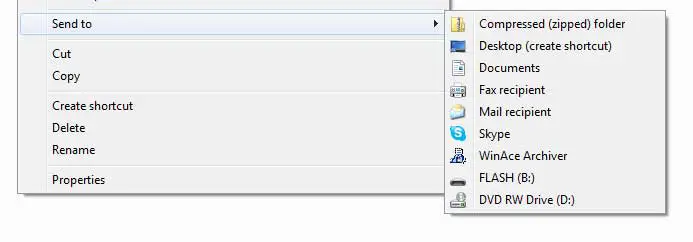
Prezrite si priečinok Odoslať do a zobrazte rovnaké položky, ktoré sú dostupné v ponuke Odoslať kam.
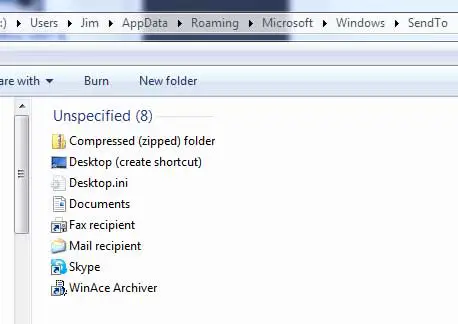
Ak chcete odstrániť položku zo zoznamu Odoslať, jednoducho odstráňte položku z tohto priečinka.Dávajte si však pozor, aby ste neodstránili položky, ktoré môžu byť v budúcnosti potrebné.
Pridanie položiek do tohto priečinka vyžaduje vytvorenie odkazu na program alebo disk.
Ak chcete napríklad pridať Microsoft Word do zoznamu „Odoslať“, nájdite ikonu Wordu v ponuke Štart, kliknite na ňu pravým tlačidlom myši a vyberte možnosť „Kopírovať“.Potom sa vráťte do priečinka „Odoslať do“, kliknite pravým tlačidlom myši na prázdne miesto a vyberte možnosť „Prilepiť skratku“.Uistite sa, že ste vybrali možnosť „Prilepiť skratku“ a nie iba „Prilepiť“.
Ak chcete pridať pevný disk, disk CD/DVD-ROM alebo jednotku flash, kliknite pravým tlačidlom myši na príslušnú jednotku, vyberte možnosť Kopírovať a prilepte odkaz do priečinka Odoslať do.Pamätajte, že aby sa vymeniteľná jednotka objavila v inventári, musí byť najprv pripojená.V tomto príklade môžete vidieť, že odkaz na lokálny disk E je umiestnený v priečinku „Preniesť do“.
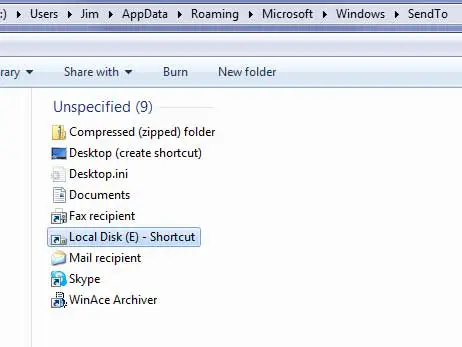
Teraz, keď kliknete pravým tlačidlom myši na súbor a vyberiete možnosť „Preniesť do“, lokálna jednotka E sa zobrazí v zozname možností.Môžete tiež vybrať konkrétne priečinky na ľubovoľnej jednotke, napríklad Moje obrázky, a pridať ich do zoznamu.
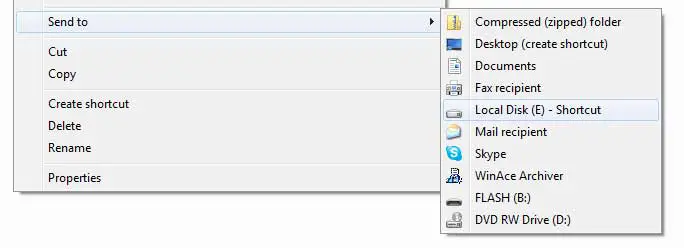
V prípade potreby môžete skratku premenovať na užívateľsky príjemnejšiu.Napríklad, ak chcete pomenovať svoju novú skratku lokálneho disku (E) „E Drive“, jednoducho kliknite pravým tlačidlom myši na skratku, vyberte Premenovať a zadajte požadovaný názov.
záver
Úprava ponuky Odoslať do zahŕňa pridávanie skratiek alebo vytváranie symbolických odkazov (nazývaných odkazy) na konkrétne miesta alebo aplikácie.Môžete pridať skratky do priečinkov, jednotiek, sieťových umiestnení a dokonca aj do konkrétnych programov.To vám umožní rýchlo preniesť súbory alebo priečinky na miesto určenia bez toho, aby ste museli manuálne prehľadávať viacero priečinkov.





